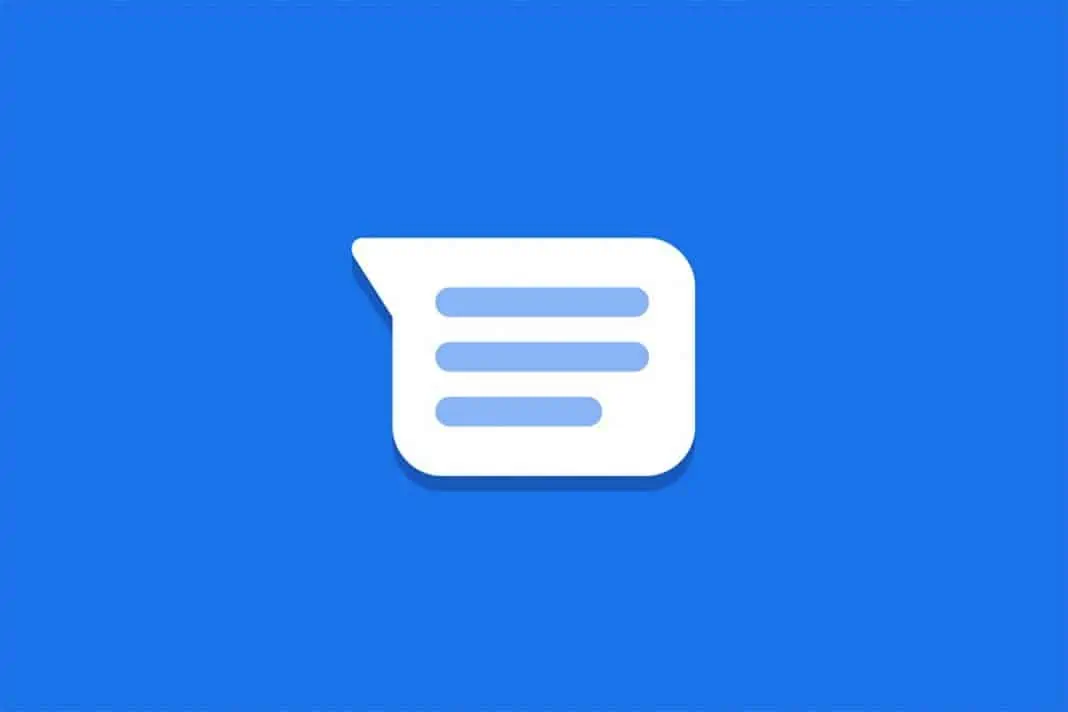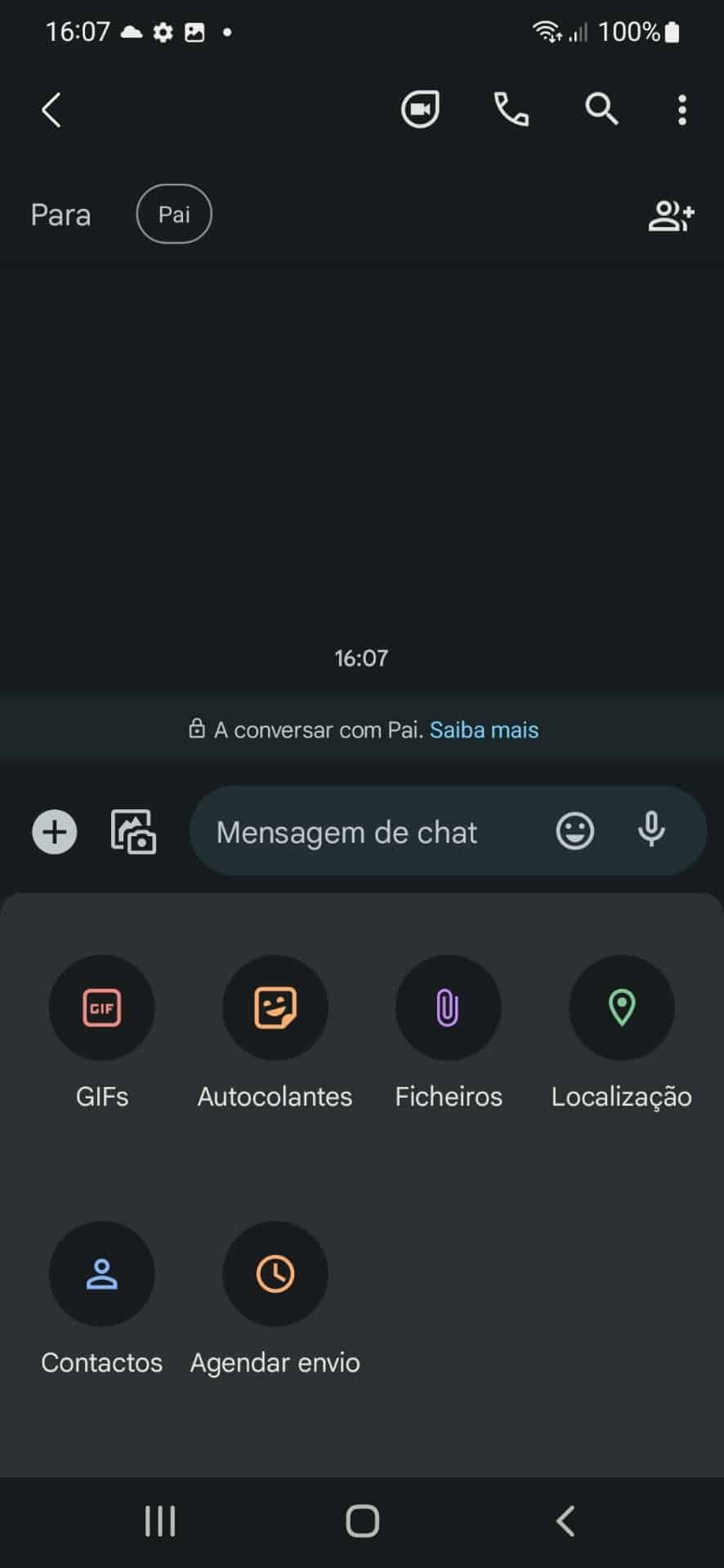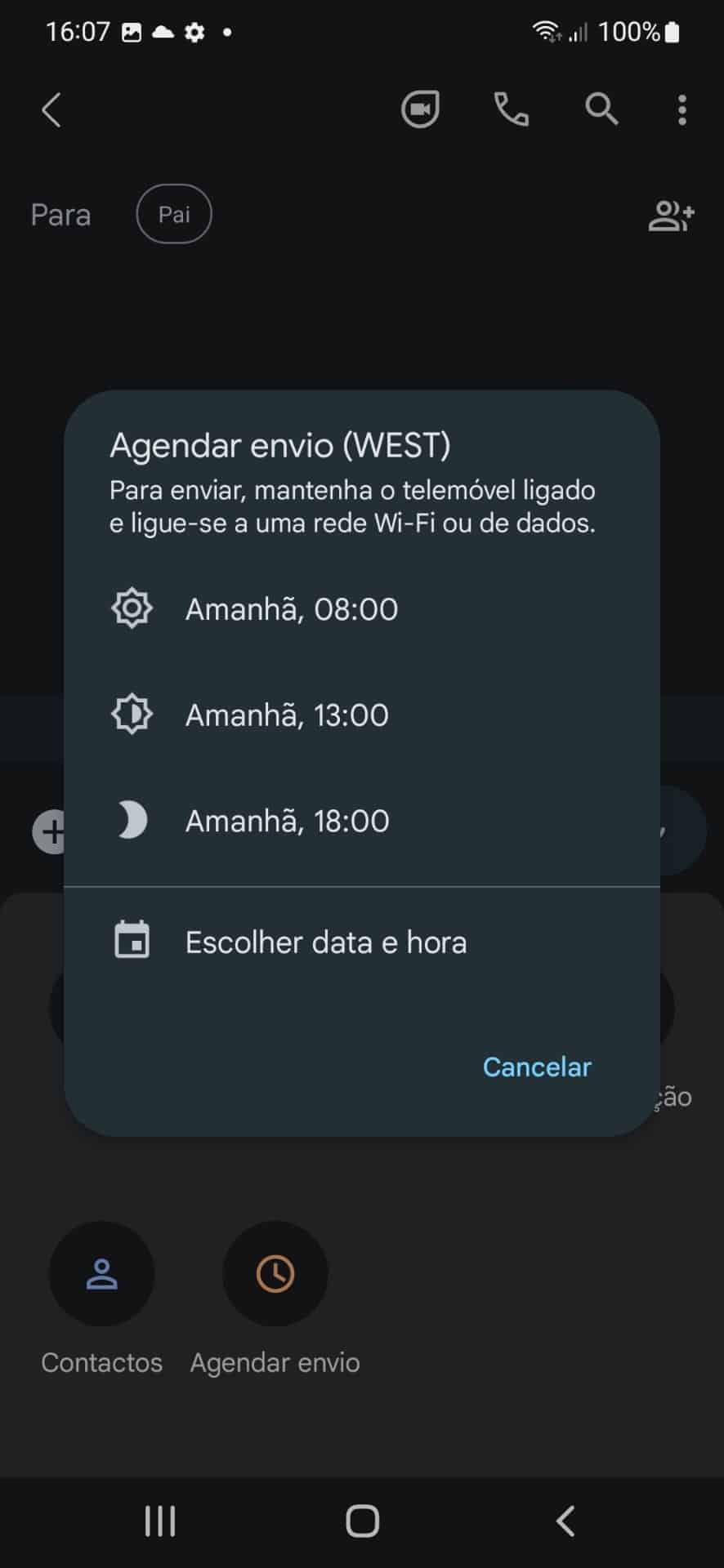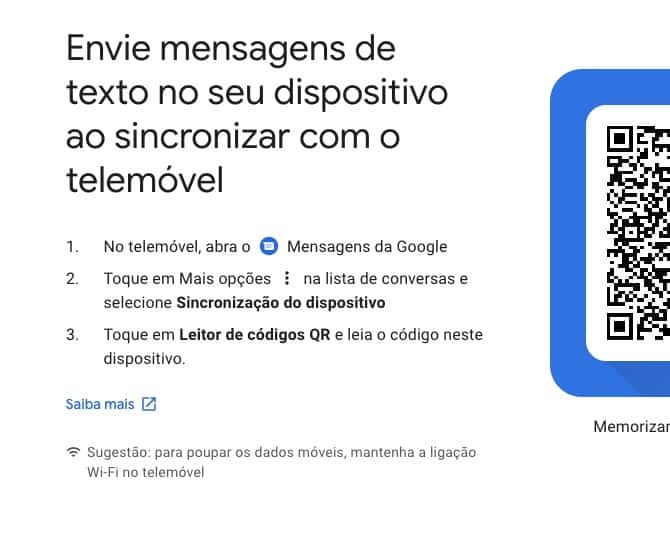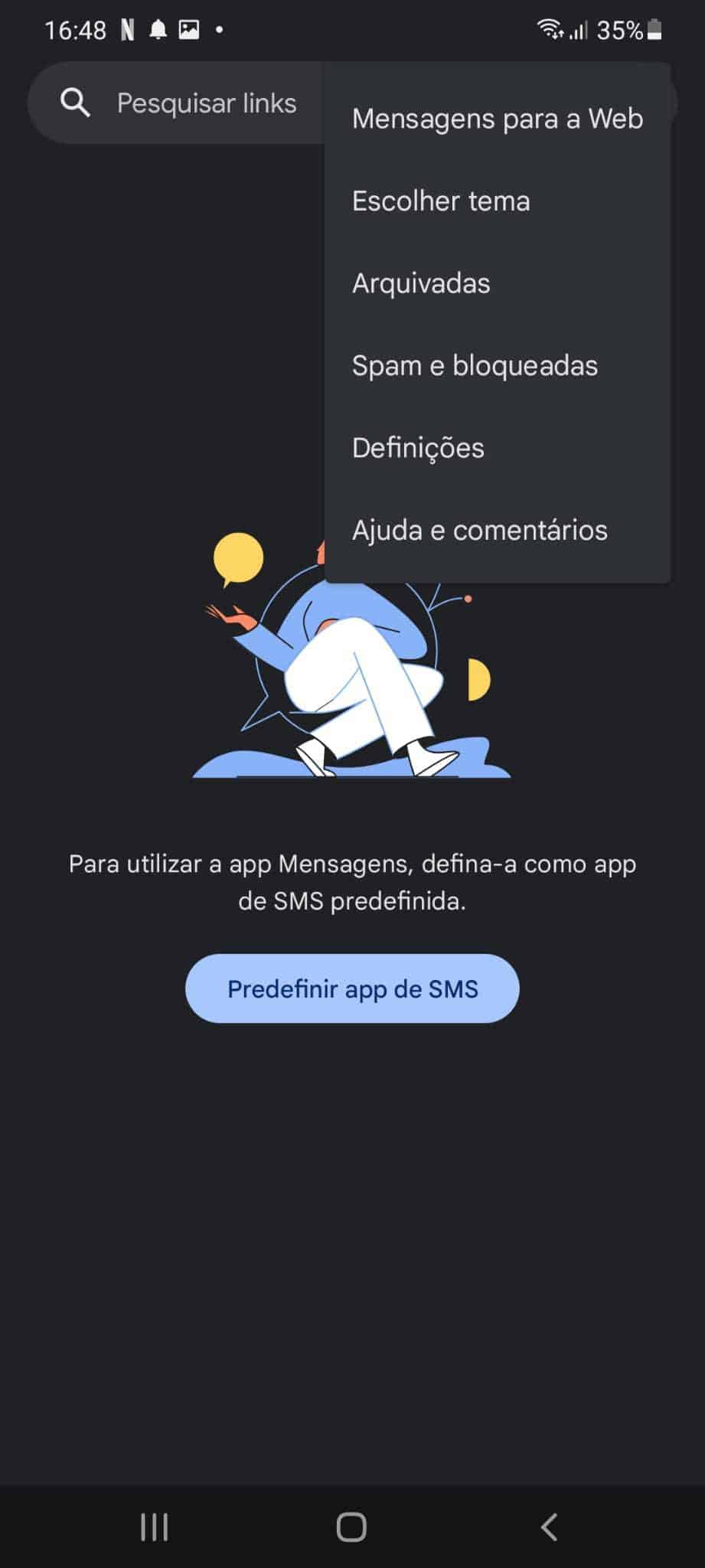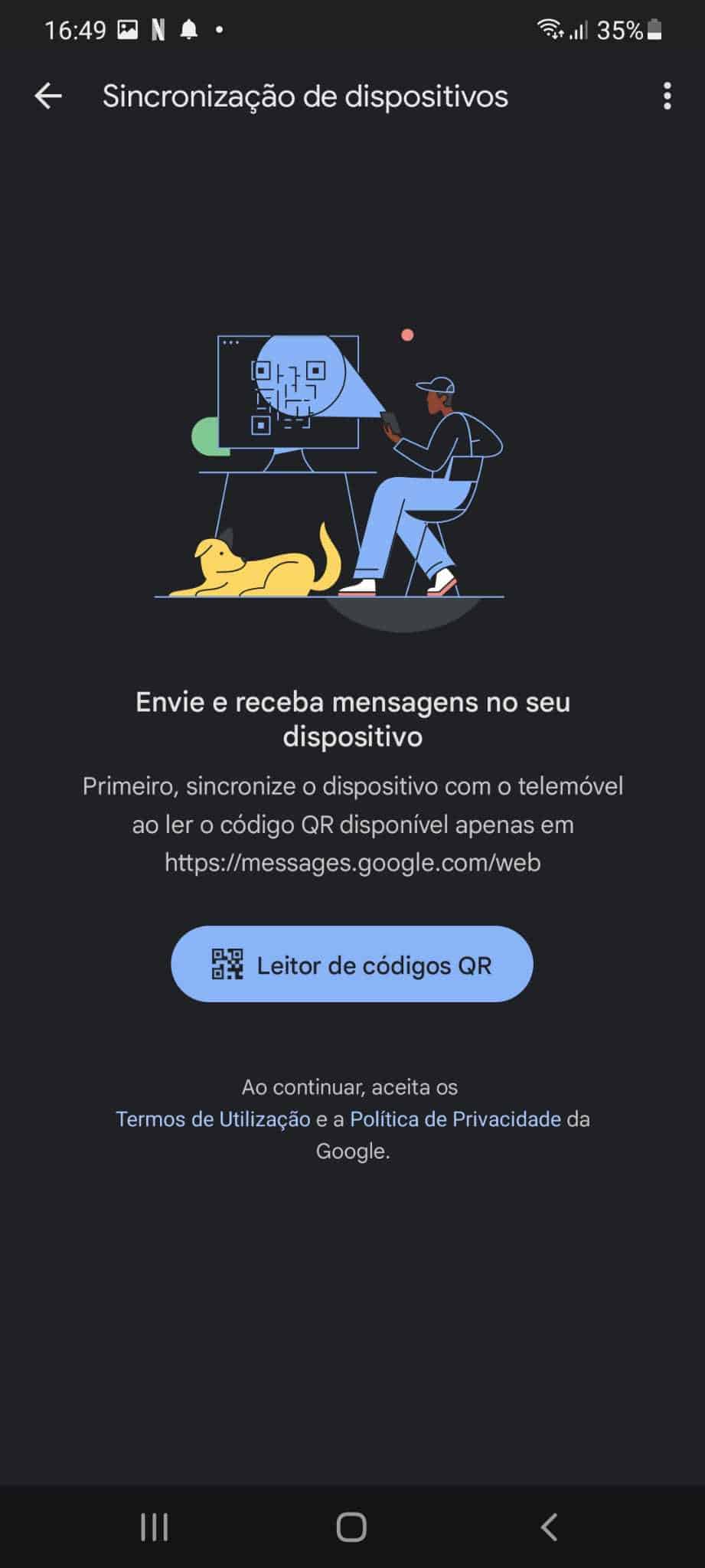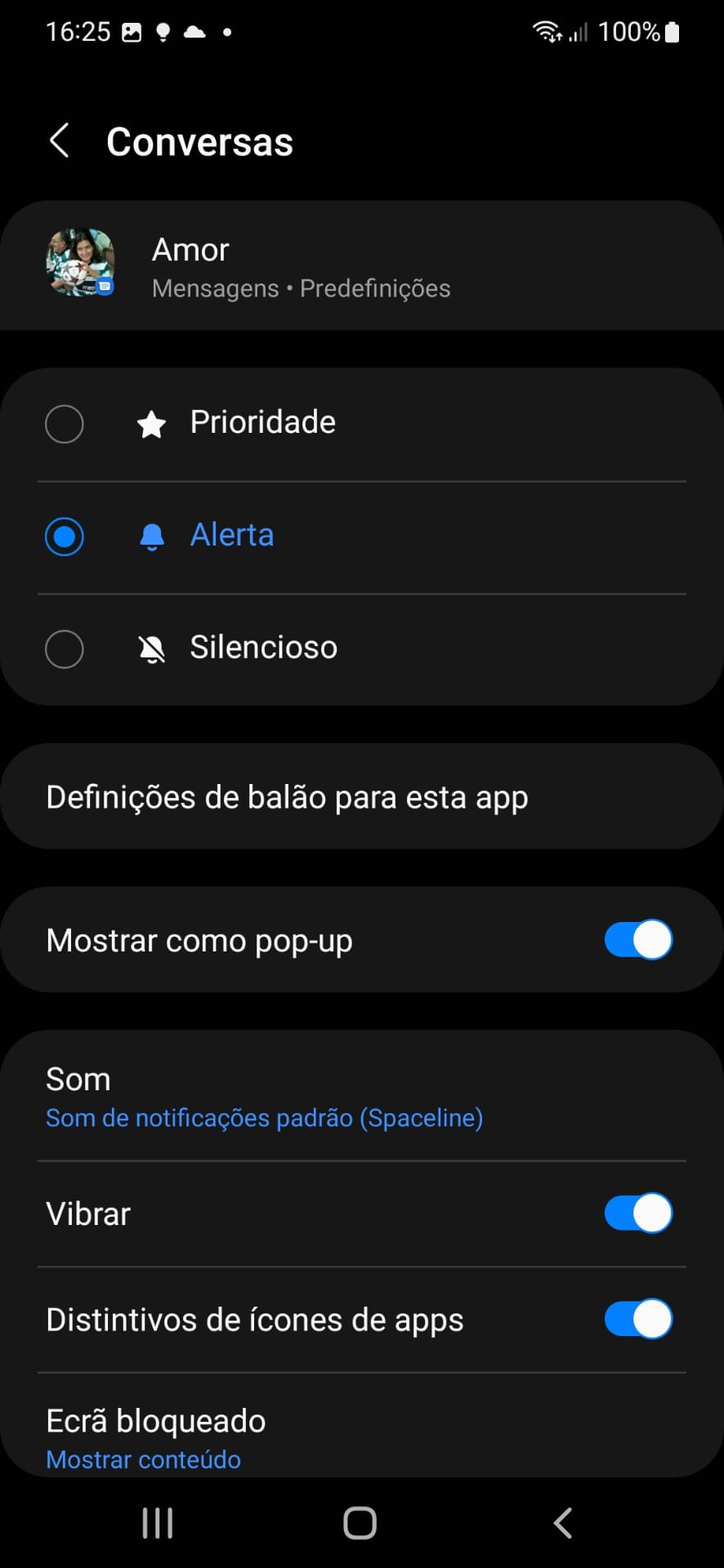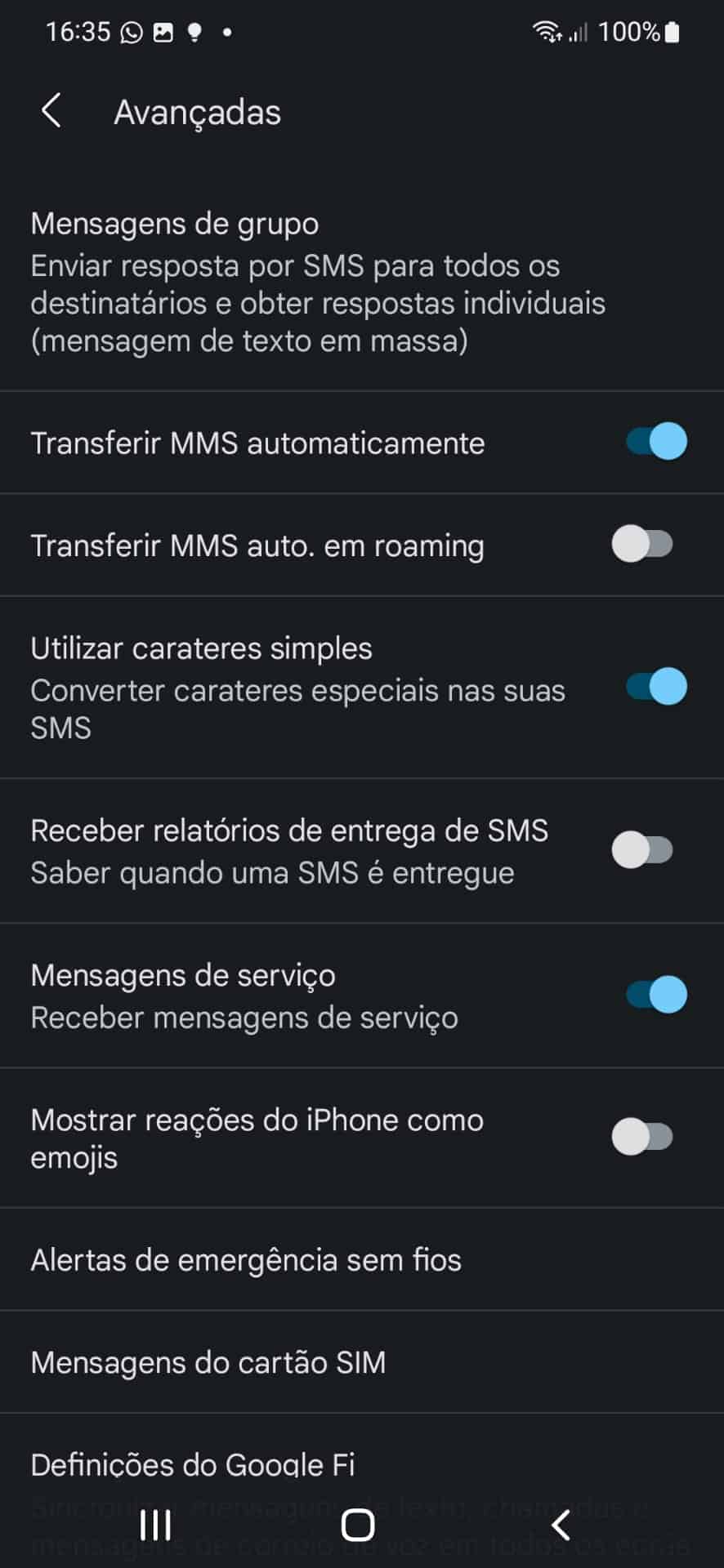É verdade que na maioria dos casos nos limitamos a utilizar as funcionalidades básicas de uma aplicação. Isso acontece muito com o Google Mensagens que a maioria das pessoas tem instalado no smartphone Android. Enviamos a SMS e já está. O problema é que estamos a deixar passar um conjunto de funções que torna todos estes processos muito mais fáceis. De facto, vale a pena configurarmos tudo a que temos direito. Não só vamos enviar o que quer que seja com mais qualidade como tudo irá funcionar melhor. Assim vamos explicar-lhe o que deve fazer no Google Mensagens antes de enviar uma SMS.
Google Mensagens: leia isto antes de enviar uma SMS
Enviar mensagens agendadas
Isto é muito útil se não queremos enviar uma mensagem no imediato, mas também não nos queremos esquecer de enviar. Dito isto podemos utilizar o Google Mensagens para agendar o envio de uma SMS numa data e hora específicas.
É muito fácil de fazer. Basta abrir a conversa pretendida, tocar no ícone+ e tocar em Agendar envio a partir do menu de ferramentas de mensagens. Na janela pop-up, selecione uma entre três predefinições ou escolha uma data e hora personalizadas. Por último, escreva a sua mensagem e envie-a como normalmente faz.
Há também uma forma mais rápida de fazer isto. Assim que parar de escrever a mensagem, basta tocar e ficar a segurar no ícone enviar para ver a janela pop-up onde pode definir um horário para a sua mensagem.
Enviar mensagens a partir do computador
A primeira coisa que temos de fazer é visitar este endereço com o nosso browser. Pode ser qualquer um, entre Chrome, Firefox, Edge ou Safari.
Assim que estivermos num ecrã semelhante ao de baixo temos de abrir o Google Messages no nosso smartphone.
Com a app aberta temos de dar um clique no menu de três botões que está disponível no canto superior direito. Depois temos de escolher a opção Mensagens para a Web.
A seguir já na parte de sincronização de dispositivos temos de dar um clique em Leitor de Códigos QR.
Depois é só digitalizarmos o código que está no ecrã do nosso computador. A partir deste momento já vamos poder ver no portátil ou no PC de secretária as mensagens que recebemos e também as podemos enviar.
No fundo isto funciona de forma semelhante ao WhatsApp.
Ajustar as notificações para cada pessoa
O Google Mensagens permite ajustar as notificações para cada pessoa de forma individual. Deste modo podemos dar prioridade a determinados contactos e ignorar os outros. Para o fazermos temos de entrar na conversa com a pessoa para quem queremos ajustar as notificações e carregar no menu de três pontos no canto superior direito.
Depois temos de escolher Detalhes e logo a seguir notificações.
Entretanto podemos definir Prioridade, Alerta ou então Silencioso.
Mostrar as reacções do iPhone como emojis
Enquanto o Google Messages utiliza o RCS, a Apple recorre ao seu protocolo iMessage para conversas e conversas em grupo. Por isso, as reações de mensagens dos utilizadores de iPhone não aparecem como reações no Android, mas sim como texto.
No entanto já é possível resolver-se o problema. Para isso basta irmos às definições de mensagens, escolhermos a opção Avançadas e por fim mostrar reações do iPhone como emojis.
Ativar o Anti-Spam
O Mensagens da Google tem uma função que nos ajuda a vermo-nos livre do spam. Dito isto, todas essas mensagens ficam armazenadas numa pasta própria fora do ecrã principal da aplicação.
Se ainda não a ativou então pode fazê-lo com facilidade nas definições avançadas.